Durchsuchen von erfassten bildern, Löschen von erfassten bildern, 10 durchsuchen von erfassten bildern – Lumens Technology DC166 Benutzerhandbuch
Seite 26: 11 lö schen von erfassten bildern
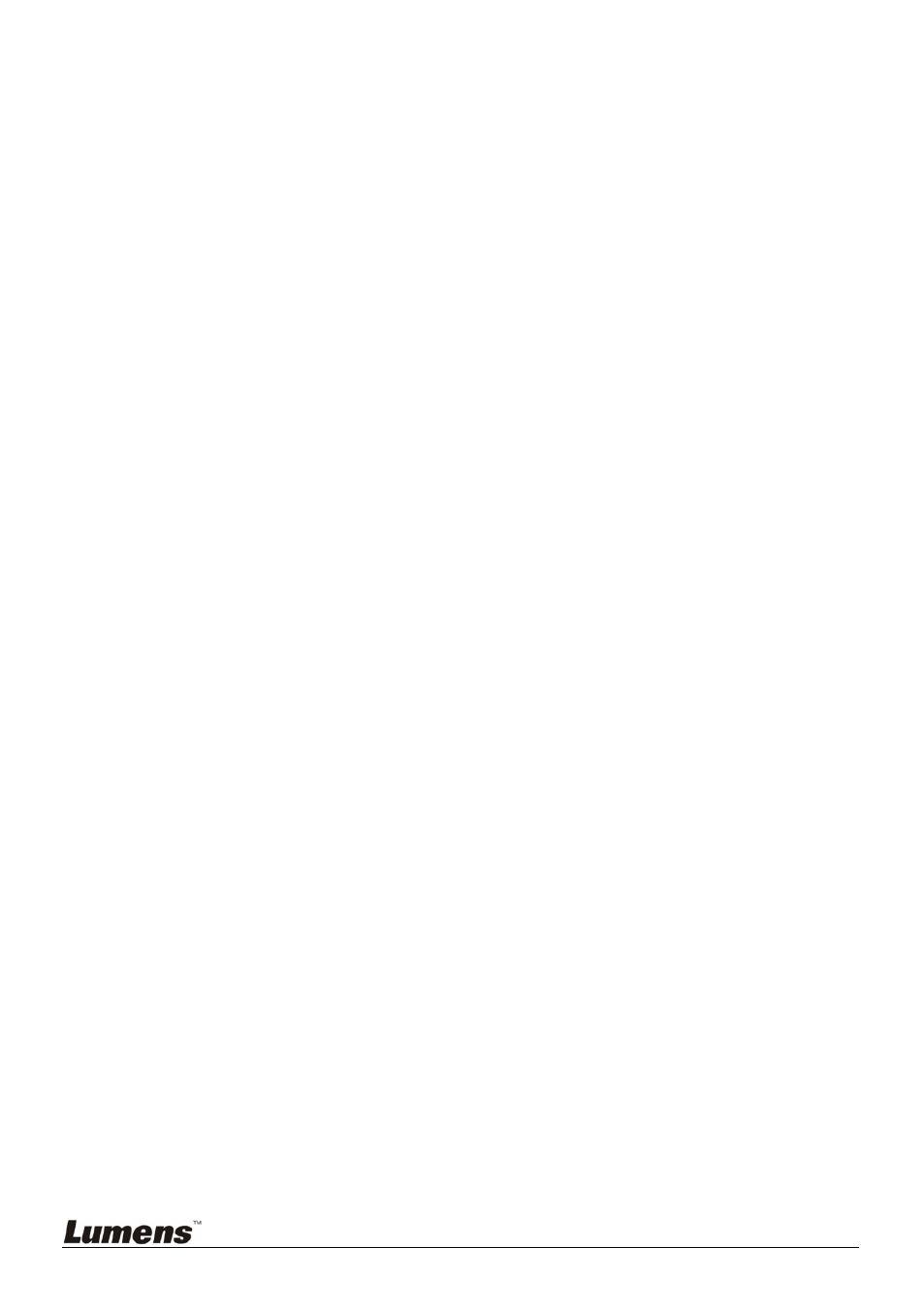
Deutsch
-
25
3. Drücken Sie [], um [Capture] zu aktivieren.
4. Drücken Sie [] oder [] zur Auswahl von [Continuous].
5. Drücken Sie [] bis [Capture Time]; Drücken Sie [] oder [] zur
Auswahl der Zeiteinstellungen.
6. Drücken Sie [] bis [Capture Interval]; Drücken Sie [] oder []
zur Auswahl der Zeiteinstellungen.
7. Drücken Sie zum Beenden auf [MENU].
8.9.2 Aufnehmen und Speichern von Bildern
1. Drücken Sie [CAPTURE] auf der Fernbedienung oder dem
Bedienfeld zum Erfassen und Speichern von Bildern.
<Hinweis> Sie kö nnen keine Bilder erfassen, wenn der [Capture]
Modus auf [Disable] gesetzt ist. Falls er auf [Continuous] gesetzt
ist, kö nnen Sie Bilder dauerhaft erfassen. Drü cken Sie
[CAPTURE], um die dauerhafte Erfassung zu starten oder drü cken
Sie [CAPTURE] erneut zum Verlassen.
8.10 Durchsuchen von erfassten Bildern
1. Drücken Sie auf die Taste [PLAYBACK] der Fernbedienung oder des
Bedienfelds, um die Miniaturbilder aller Aufnahmen anzuzeigen.
2. Drücken Sie [], [], [] oder [], um das Miniaturbild auszuwählen,
das Sie ansehen möchten.
3. Drücken Sie auf [ENTER], um das Bild in voller Größ e anzuzeigen.
4. Drücken Sie [] oder [], um durch gespeicherte Bilder zu blättern.
5. Drücken Sie zum Beenden auf [PLAYBACK].
6. Drücken Sie zum Beenden auf [MENU].
8.11 Lö schen von erfassten Bildern
Auf der Fernbedienung:
1. Drücken Sie [PLAYBACK].
2. Drücken Sie [], [], [] oder [], um das Miniaturbild auszuwählen,
das gelöscht werden soll.
3. Drücken Sie [DELETE], um die gewählte Datei zu löschen.
4. Drücken Sie zum Beenden auf [MENU].
Auf dem Bedienfeld:
1. Drücken Sie auf [MENU], um das Bildschirmmenü aufzurufen.